- Kunskapsbas
- CRM
- Objektinställningar
- Anpassa tavlevyn för objekt med pipelines
Anpassa tavlevyn för objekt med pipelines
Senast uppdaterad: 8 december 2025
I en styrelsevy kan du hantera dina poster i en kortlayout. För poster med avtal, biljetter, adminaktiverade (t.ex. tjänster) och anpassade objekt kan du filtrera efter pipeline. För kontakt- och företagskortvyer är pipelinen Livscykelstadium. Du kan anpassa korten på tavlan så att de visar den information som passar dina affärsbehov. Användare kan också anpassa korten så att de visar data som är relevanta för dem. Som superadministratör kan du t.ex. konfigurera alla kort så att de visar fyra specifika egenskaper. Sedan kan en användare ändra ordningen på de befintliga fyra och lägga till ytterligare två egenskaper som är relevanta för deras roll.
Observera att ditt konto kan använda personliga namn för varje objekt (t.ex. konto i stället för företag). I den här artikeln hänvisas till objekt med deras HubSpot-standardnamn.
Hantera utseendet på brädkort i en pipeline
Prenumeration krävs En Sales Hub Enterprise-prenumeration krävs för att använda avsnittet om godkännanden.
Behörigheter krävs Super Admin-behörighet krävs för att konfigurera För alla, inklusive fyra standardegenskaper som visas på korten för hela kontot.
Du kan anpassa den information som visas på ett kort i en pipeline. Beroende på objektet ser du olika sektionsalternativ, inklusive:
- Aktiviteter: visar den senaste och nästa aktiviteten (t.ex. Uppgift för 3 månader sedan). Du kan växla den här visningen, inaktivera kortet och konfigurera inaktivitetstiden (t.ex. 14 dagar utan aktivitet, markera kortet som inaktivt). För avtal och ärenden visas aktiviteter på poster i ett öppet pipeline-stadium.
- Approvals: visar status och detaljer för godkännandeprocessen för deals. Det här avsnittet visas endast för pipelines där godkännanden är aktiverat och det kan inte redigeras eller tas bort.
- Associerade offerter: visar namn, köpare och företag för en associerad offert på ett affärskort. Om flera offerter är kopplade till affären kan du klicka på knappen Visa [antal] för att se alla offerter i den högra panelen.
- Associationer: visar associationer mellan [objekt]-till-företag och [objekt]-till-kontakt. Du kan ändra ordningen på dem, filtrera efter associationsetikett eller visa postbilden.
- Prioritet: visar viktiga objekt för enkel prioritering, t.ex. färgkodade objekttaggar eller etiketter och avtalspoäng (t.ex. Ditt konto har en röd avtalstagg för avtal med ett stängningsdatum för mer än en dag sedan).
- Properties: visar postens egenskapsvärden. Du kan ändra ordningen på dem och växla mellan att visa egenskapens namn och värde eller bara värdet. Lägg till ytterligare två egenskaper som är relevanta för dina behov.
Observera: När du visar poster i kortvyn visas inte egenskapen på kortet för den posten om posten inte har något värde för en vald egenskap.
Beroende på objektet ser du också olika alternativ för snabba åtgärder, t.ex:
- Förhandsgranska: visa en förhandsgranskning av posten.
- Sammanfattning: generera en AI-sammanfattning av posten. Läs mer om Breeze.
- Skapa ette-postmeddelande: öppna en dialogruta för att skapa ett e-postmeddelande som loggar till posten.
- Skapa en anteckning: öppna en dialogruta för att skapa en anteckning som loggas till posten.
- Ringaett telefonsamtal: öppna HubSpots samtalsmeny.
- Skapa en uppgift: öppna en dialogruta för att skapa en uppgift som loggas till posten.
- Schemalägg ett möte: öppna en dialogruta för att schemalägga ett möte som loggas till posten.
Så här redigerar du styrelsekorten:
- Navigera till den flik ipipelinevyn som du vill anpassa (t.ex. I ditt HubSpot-konto navigerar du till CRM > Affärer.).
- Klicka på konfigureringsikonen.

- I den högra panelen, i avsnittet Kortinställningar, klickar du på Redigera och väljer För mig själv eller För alla.
- I konfigurationsguiden:
- Klicka på Redigera i ett avsnitt.
- Gör de ändringar du vill.
- Klicka på Uppdatera.
- Upprepa för ytterligare sektioner.
- Klicka på Spara längst upp till höger för att återgå till pipelinen i styrelsevy.
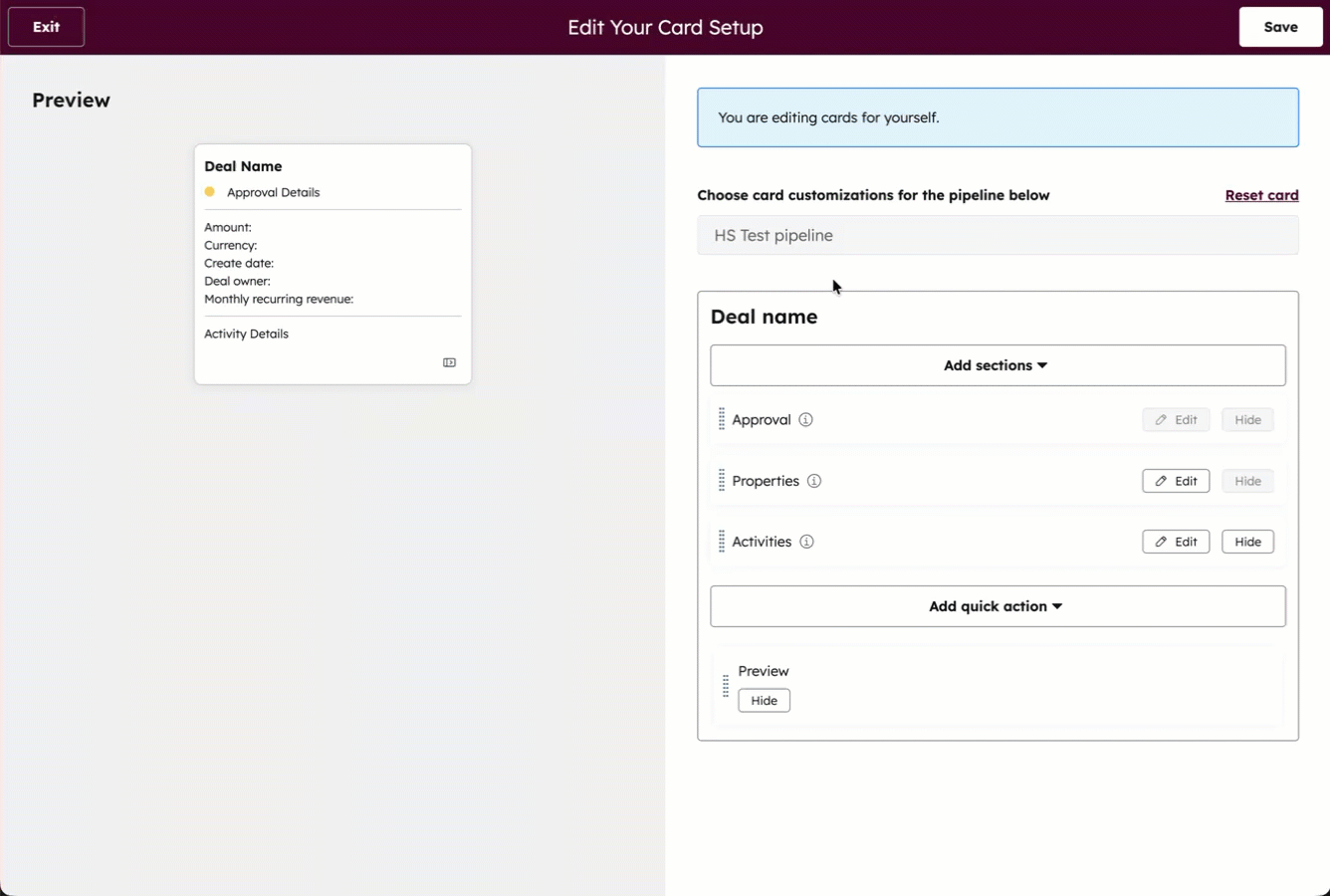
Lägga till avsnitt eller snabba åtgärder
- Navigera till kortredigeraren.
- I konfigurationsguiden:
- Klicka på Lägg till sektioner och välj sedan den sektion du vill lägga till. Läs mer om avsnittsalternativen.
- Klicka på Lägg till snabbåtgärder och välj sedan den snabbåtgärd som du vill lägga till. Läs mer om alternativen för snabbåtgärder.
- Klicka på Spara längst upp till höger för att återgå till pipelinen i styrelsevyn.
Ta bort avsnitt eller snabbåtgärder
- Navigera till kortredigeraren.
- I konfigurationsguiden:
- Klicka på Dölj på avsnittet eller snabbåtgärden. Du kan dölja följande avsnitt: Aktiviteter, Associerade offerter, Associationer och Prioritet.
- Klicka på Spara längst upp till höger för att återgå till pipelinen i styrelsevyn.
Ange en önskad valuta och valutaformatering
Prenumeration krävs En Professional- eller Enterprise-prenumeration krävs för att ange en önskad valuta.
Om du vill anpassa vyn för din pipeline med affärer kan du välja hur beloppsvärdena för varje steg ska visas och du kan även ange din egen föredragna valuta när du visar affärer.
- I ditt HubSpot-konto navigerar du till CRM > Affärer.
- Välj den pipeline- och visningsflik som du vill anpassa.
- Klicka på Styrelsealternativ längst upp till höger.
- Välj Redigera tavla.
- I den högra panelen:
- Som standard förenklas affärsbeloppen i pipelinekolumnerna så att de totala och viktade beloppen avrundas uppåt till närmaste heltal (t.ex. 210 USD i stället för 209,75 USD) och värden över en miljon förkortas (t.ex. 1 miljon USD i stället för 1 000 000 USD).
- Om du vill ange en önskad valuta för att visa affärer klickar du på rullgardinsmenyn Önskad valuta och väljer sedan en valuta. Om du väljer att visa din föredragna valuta på tavlan kommer de totala och viktade beloppen för varje affärssteg att konverteras till din valda valuta.
- Om du istället vill visa de exakta dealbeloppen avaktiverar du alternativet Visa formaterade belopp på tavlan.
- När du har uppdaterat inställningarna klickar du på Spara.
Läs mer om hur du hanterar flera valutor i ditt HubSpot-konto